excel可以根据不同的内容进行排序,同时,也能根据文字的颜色来排序,下面,本文将为你介绍如何通过字体的颜色来排序!
首先我们参照下图吧,要进行颜色的排序,得使用一个辅助列,否则无法完成。因为我们的排序依据是,先得出单元格的颜色所对应的数字,然后再根据数字来排序。下面,A列是有颜色的列,A2:A7这个范围的文字都是有颜色的。B列是辅助列,下面,我们开始实现效果吧。
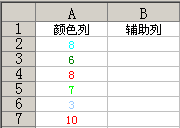
首先,选择B2单元格,然后,执行如下图菜单:“插入”→“名称”→“定义”。
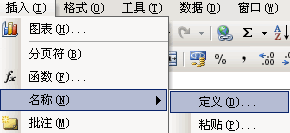
弹出如下图的对话框,下图中,名称那里,可自行输入,本例输入的是UpDownColor。
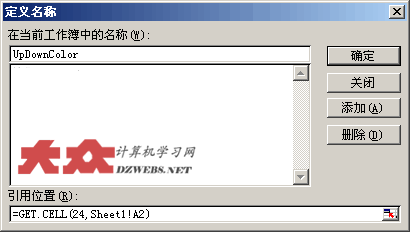
然后,如上图一样,还有个位置,在引用位置下面的框中,输入:=GET.CELL(24,Sheet1!A2),这样,就可以点击确定确认退出了。
现在,到了使用上述名称的时候了。如下图一样。
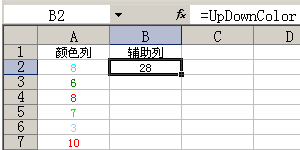
在B2单元格对应的FX公式输入框中,直接输入:=UpDownColor 并按下回车键即可得出28这个数字,这个数字就是A2单元格的内容的颜色代码对应的数字。
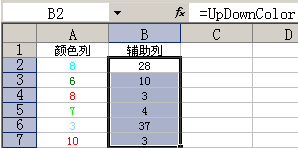
接下来呢,就和上图一样了,通过填充的办法,把B2:B7都全部填充上。
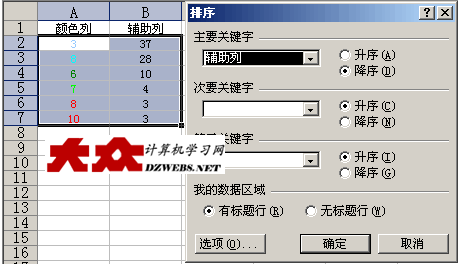
最后,选择B2单元格,找到菜单“数据”→“排序”,弹出对话框,如上图,主要关键字选择“辅助列”,排序方式选择“降序”,最后点击“确定”按钮,结果就出来了。这就是通过颜色来排序的简单办法。
上述的内容,我们使用到了:=GET.CELL,如果你想了解与之相关的详细内容,可参与文章:http://www.dzwebs.net/2715.html